Hogyan fordítsunk le Google Docs dokumentumokat bármilyen nyelvre
Ha gyakran kap idegen nyelvű dokumentumokat, és szeretné azokat anyanyelvére konvertálni, akkor a Google Dokumentumok(Google Docs) megbízható megoldást kínál. A Google Docs(Google Docs) dokumentumok pillanatok alatt lefordíthatók bővítmény vagy kiegészítő telepítése nélkül. Főleg két módszer létezik – a beépített nyelvi fordító és a Google Fordító(Google Translate) használata .

Időnként előfordulhat, hogy le kell fordítania egy dokumentumot egy másik nyelvre a helyes megértéshez. Abban az esetben, ha nem szeretne segítséget kérni egy professzionális fordítótól, megtekintheti ezt a két módszert a dokumentumok fordítására a Google Dokumentumokban(Google Docs) .
A Google Docs(Google Docs) dokumentumok fordítása
A Google Dokumentumok(Google Docs) dokumentumainak lefordításához kövesse az alábbi lépéseket:
- Nyissa meg a dokumentumot a Google Dokumentumokban.
- Lépjen az Eszközökbe(Tools) , és válassza a Dokumentum fordítása(Translate) lehetőséget.
- Válassza ki a nyelvet, amelyre le szeretne fordítani.
- Adja meg(Enter) a lefordított dokumentum nevét.
- Kattintson a Fordítás gombra.
Ha többet szeretne megtudni ezekről a lépésekről, folytassa az olvasást.
Először meg kell nyitnia a dokumentumot a Google Dokumentumokban(Google Docs) . Ha már kinyitotta, folytassa a következő lépéssel.
Lépjen az Eszközökbe (Tools ) , és válassza a Dokumentum fordítása (Translate document ) lehetőséget.
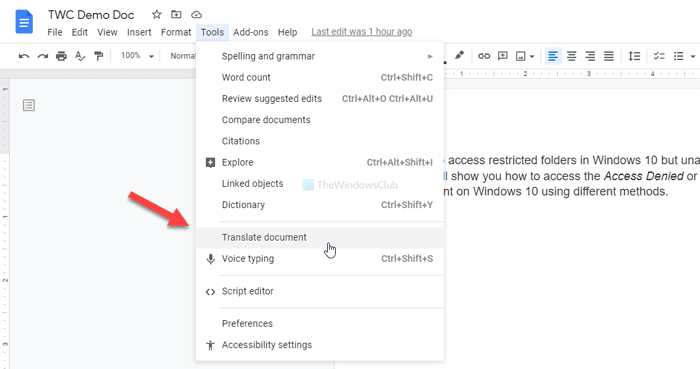
Megjelenik egy felugró ablak. Először(First) is ki kell választania azt a nyelvet, amelyre le szeretne fordítani. Másodszor(Second) , megadhat egy egyéni nevet a lefordított dokumentumnak. Bár nem kötelező, az egyéni fájlnév segít a dokumentum gyors megtalálásában. Ellenkező esetben olyan nevet fog viselni, mint az [eredeti-fájlnév] lefordított másolata(Translated copy of [original-file-name]) .
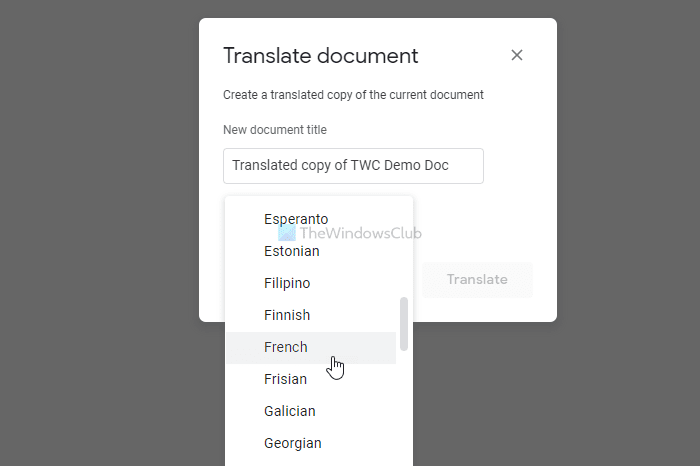
Ha elkészült, kattintson a Fordítás (Translate ) gombra.
Az újonnan lefordított dokumentum egy új böngészőlapon nyílik meg.
Fordítsa le a Google Dokumentumok(Translate Google Docs) dokumentumait a Google Fordító segítségével(Google Translate)
Ha a Google Dokumentumok(Google Docs) dokumentumait a Google Fordítóval(Google Translate) szeretné lefordítani , kövesse az alábbi lépéseket:
- Nyissa meg a dokumentumot a Google Dokumentumokban.
- Lépjen a File > Download > Microsoft Word .
- Nyissa meg a translate.google.com webhelyet a böngészőjében.
- Kattintson a Dokumentumok lehetőségre.
- Válassza ki a forrás és a kimeneti nyelvet.
- Kattintson(Click) a Tallózás(Browse) a számítógépen gombra.
- Válassza ki a letöltött dokumentumot.
- Kattintson a Fordítás gombra.
- Másolja ki a lefordított szöveget, és hozzon létre egy új dokumentumot.
Először le kell töltenie a dokumentumot a Google Drive/Google Docs . Ha már meg van nyitva a számítógépén, a File > Download > Microsoft Word töltheti le a fájlt .docx formátumban.
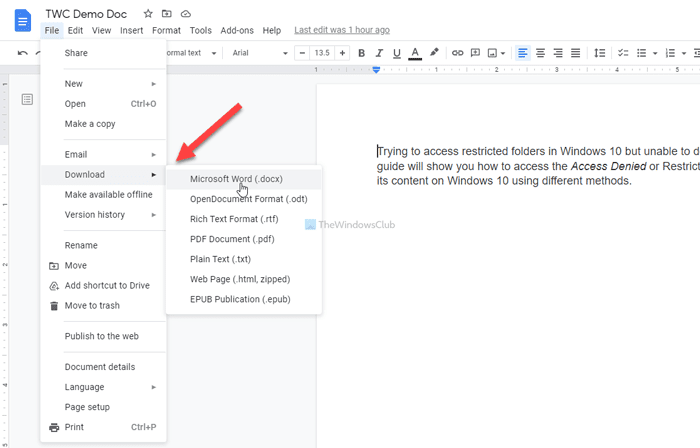
Ezután lépjen be a translate.google.com címre(translate.google.com) , vagy nyissa meg a hivatalos Google Fordító(Google Translate) webhelyet a böngészőjében, és váltson át a Dokumentumok (Documents ) lapra.
Ezután egymás után válassza ki a forrás- és kimeneti nyelveket, és kattintson a Tallózás a számítógépen (Browse your computer ) gombra.
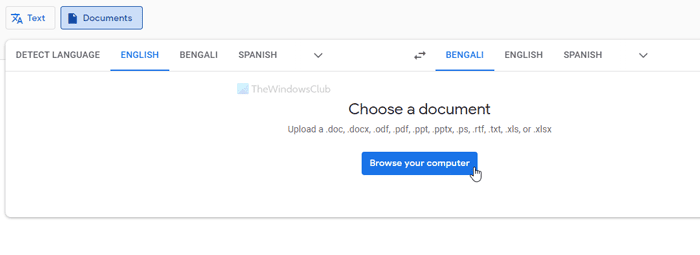
Válassza ki a letöltött fájlt, és kattintson a Fordítás (Translate ) gombra.
Megnyílik egy új ablak a lefordított szöveggel. Innen átmásolhatja a szöveget, és létrehozhat egy új dokumentumot.
Akár az első, akár a második módszert használja, ugyanazt az eredményt kapja, mivel mindkét esetben a Google Fordítót(Google Translate) használja a munka elvégzéséhez.
Ez minden! Remélhetőleg ez az útmutató segített.
Related posts
Szöveg elforgatása a Google Táblázatok internetes alkalmazásban
Hogyan készítsünk Drop Cap-t a Google Dokumentumokban néhány perc alatt
Javítsa ki a Google Dokumentumok helyesírás-ellenőrzését, amely nem működik megfelelően
Szövegdoboz beszúrása a Google Dokumentumokban
A Google Diák ciklus létrehozása közzététel nélkül
PDF szerkesztése a Google Dokumentumokban az interneten
A legjobb számlasablonok a Google Dokumentumokhoz szabadúszóknak, kisvállalkozásoknak
Böngészési hibaüzenet lépett fel – Google Dokumentumok a Chrome-ban
Google Dokumentumok billentyűparancsai Windows 11/10 PC-hez
Hogyan jeleníthető meg mindig a szószám a Google Dokumentumokban
A Google Keep Notes hozzáadása a Google Dokumentumokhoz
Függő behúzás létrehozása a Microsoft Word és a Google Docs programban
Vízjel hozzáadása a Google Dokumentumokhoz
A legjobb Google Táblázatok és Excel online naptársablonok
A legjobb önéletrajzi sablonok a Google Dokumentumok számára professzionális önéletrajzok készítéséhez
Szegély hozzáadása a Google Dokumentumokban
Hogyan távolítsuk el a rácsvonalakat egy Google-lap dokumentumból
Hogyan lehet duplázni a helyet a Google Dokumentumokban
Az oldaltájolás megváltoztatása a Google Dokumentumokban
Szervezeti diagram létrehozása a Google Dokumentumokban
